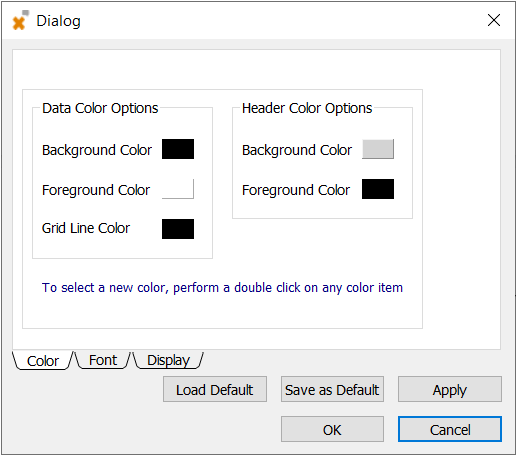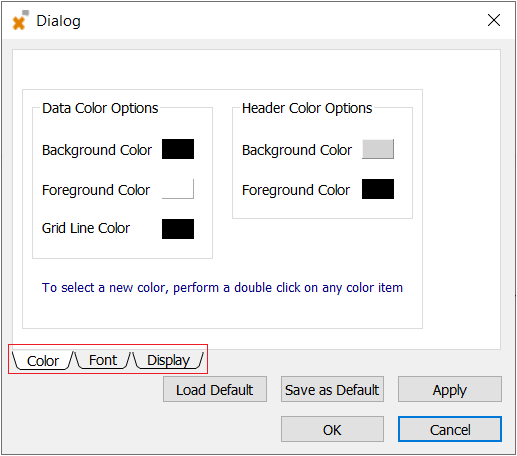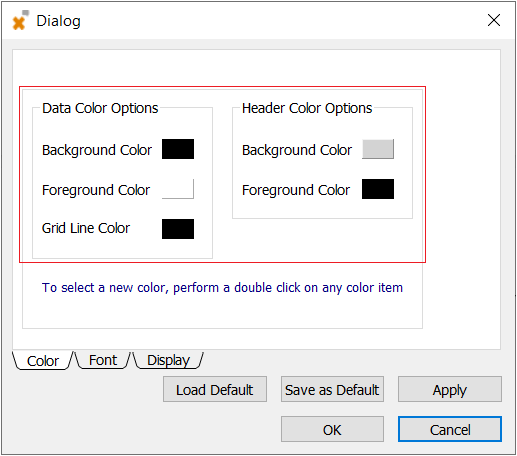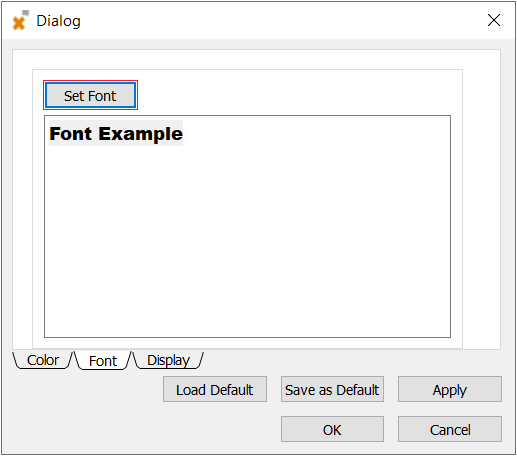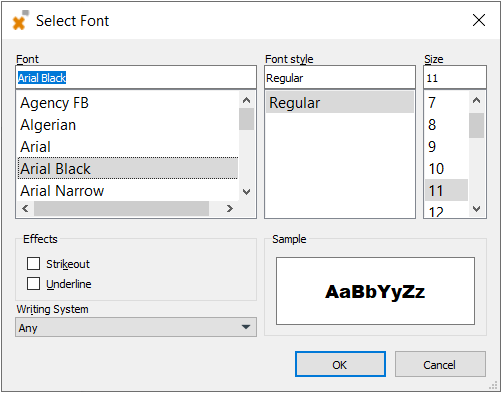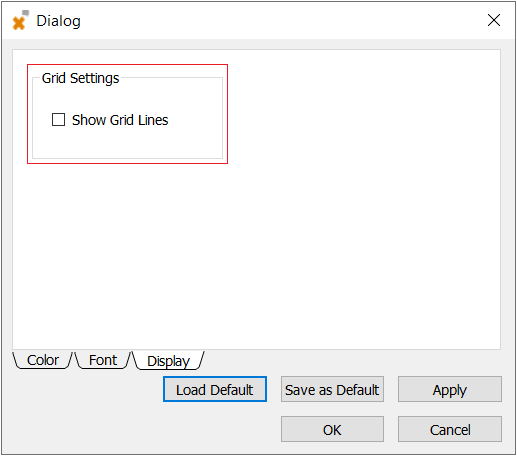This is an old revision of the document!

PPro8是一款Day Trade The World™公司独家开发的,用于全球证券市场交易的软件。因为我们的服务器位于全球的数据中心1),交易员可以随时随地地交易。
登录
按照下面的步骤登录PPro8。
1. 双击PPro8程序图标  。
。
2. 登录界面出现。
3. 选择一个语言(英语、中文、俄语、或西班牙语)。
4. 选择运行环境(Live 或 TMS)
5. 在用户名区域,输入你在Metro注册的邮箱。在密码区域,输入你的Metro/PPro8密码。
6. 点击确定。
7. 客户端已登录。
*注意: 您可以用TMS环境下来用虚拟资金在模拟的实时真实市场来练习交易。您可以在Live环境下用真实资金来交易真实市场。
工具
点击下面的按钮或者链接来学习如何应用每一个PPro8的工具。若想了解更多如果管理您PPro工具窗口的布局,请参考布局管理手册。
最低硬件要求
网络连接
- 有线本地局域网LAN(不支持Wifi无线网络)
- 最低5MBps带宽
注意: 在挑选网络提供商的时候,我们强烈推荐主要支持商务客户的网络提供商。您需要接入一个商务级别的网络连接,至少保证带宽5Mbps(将来随着交易室的扩张需要逐步提高),不建议使用居民的网络服务,因为稳定性不及商务级别的网络服务。
交换机
- 您可以使用任何交换机。请记得您需要准备充足的插口支持您的所有工作站。
工作站
下面列出的PPro8工作站的建议要求只是最低要求。更强大的机器将允许用户打开更多的工具,同时观察更多的证券。
- 最近的英特尔酷睿或AMD Ryzen系列处理器
- 8GB DDR4内存
- 512GB - 1TB硬盘/SDD
- 正版微软Windows 8、10或11操作系统
登出
按照下列步骤登出PPro8。
1. 点击LogOff。
2. 退出窗口出现,问题“您是否想上传当前加载布局的全部变化到云?”。
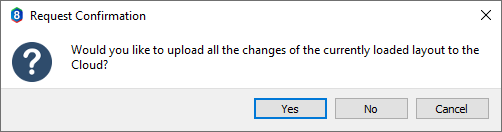
3. 点击是来保存当前窗口布局到云,或点击否放弃保存窗口布局并不保存其到云。
4. 客户端已登出。
注意:当你想要登出时,可能会出现一个消息窗口提示你还有仓位。请确认在登出客户端前,所有仓位已经平掉。
Message 信息窗口
消息会不定时出现在PPro8 Message 信息窗口来提醒交易员数据费优惠政策、市场收盘、新消息以及更多信息。中英文消息都会出现。请关注你的消息窗口,了解交易中的重要信息。
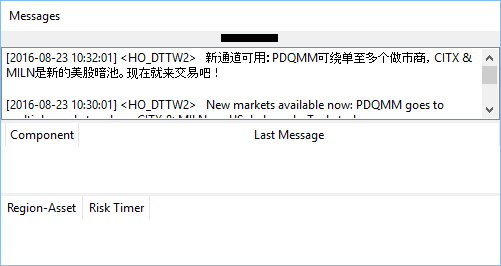
信息历史
想看之前的信息:
- 右键信息窗口 - 选择“Open Messages History”打开信息历史
Message History Customization 信息历史自定义
你可以定制状态信息,若要这么做,请采取以下步骤:
1. 如上所述,打开信息历史窗口。
2. 在状态信息窗口中单击右键。这将打开自定义对话框。
3. 这个对话框的底部有三个标签,它们是:
a. Colour 颜色 b. Font 字体 c. Display 显示
Colour 颜色
1. 在自定义对话框中,你可以通过选择色块和选择你喜欢的颜色来改变文本、背景、网格线的颜色,以及标题的颜色。
2. 一旦你选择了你想要的颜色,按 “Apply应用 “来应用新的颜色,然后按 “Save as Default保存为默认”,使之成为你的默认加载颜色。
Font 字体
1. 在自定义对话框中,选择底部的Font 字体标签。 2. 接下来,从这个视图中,按 “Set Font设置字体”。将出现选择字体 窗口。
3. 在 “Select Font “选择字体窗口,请选择你所需要的字体、字号和粗细。
4. 一旦你选择了你喜欢的字体和粗细,请按 “确定”。 5. 一旦你选择了你想要的字体和粗细,请按 “应用 “来应用新的字体,然后按 “Save as Default”保存为默认值,使之成为你的默认加载字体。